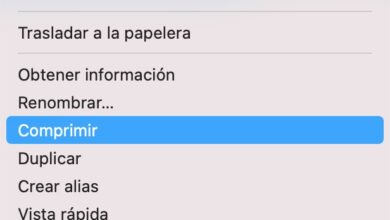Come silenziare Apple Watch
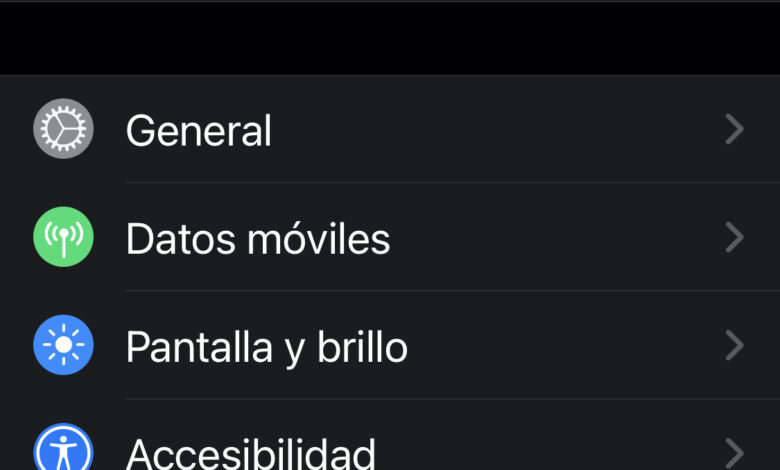
Da un’attivazione inaspettata di Siri, a un allarme che non ricordi, puoi interrompere rapidamente i suoni che escono dal tuo Apple Watch e impedire che ti esponga in pubblico.
Già dalla prima versione di Apple Watch erano presenti allarmi e notifiche. Dalla terza generazione di Apple Watch, al repertorio di suoni e allarmi è stato aggiunto che può parlare.
Comunque sia, puoi mettere a tacere Apple Watch in questo momento o, se sei un po’ lungimirante, puoi andare avanti in modo che non emetta suoni scomodi quando non è il caso.
Silenzia rapidamente Apple Watch
- Copri l’Apple Watch con la mano
Che si tratti di un allarme, di un avviso o di Siri che dice «Scusa, ma non credo di capirti», coprire l’Apple Watch con la mano lo farà tacere. Apple dice che devi coprirlo per tre secondi perché riconosca il gesto come volontario, anche se tre secondi potrebbero essere un tempo atrocemente lungo quando un suono udibile esce dal tuo polso nel mezzo del silenzio di una sala da concerto, per esempio.
Fortunatamente, nel momento in cui copri il quadrante, tutti i suoni vengono silenziati. Hai solo bisogno di tenere la mano su di esso per tre secondi.
Tuttavia, c’è un modo per far sì che coprire la sfera con la mano non funzioni. Ma devi aver scelto espressamente di non farlo, quindi non è probabile che succeda a te senza avere la minima idea del perché sia successo.
Se il tuo Apple Watch non si disattiva quando lo copri con la mano, devi modificare quell’impostazione.
Su iPhone, vai alle impostazioni dell’app Watch
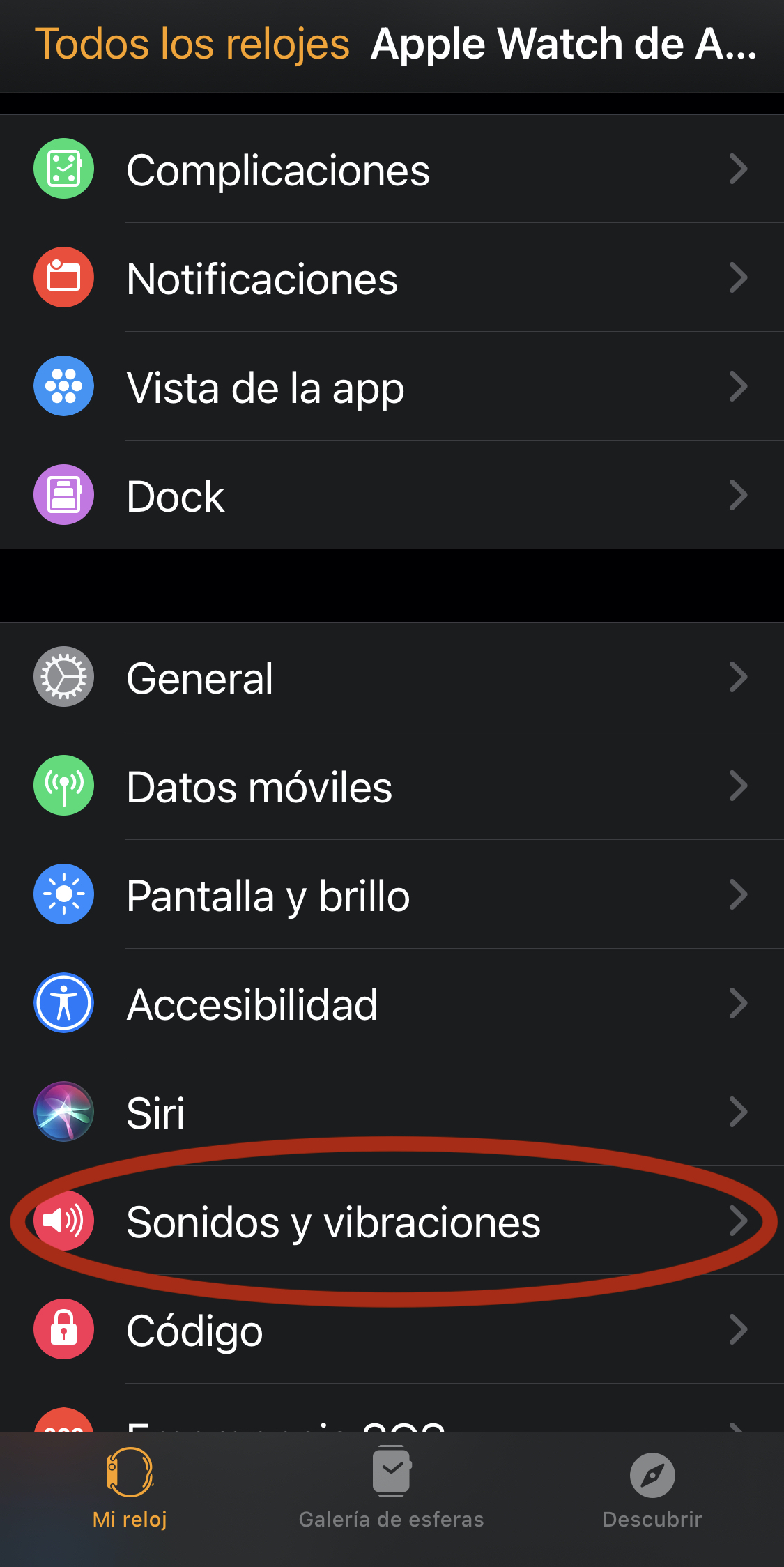 |
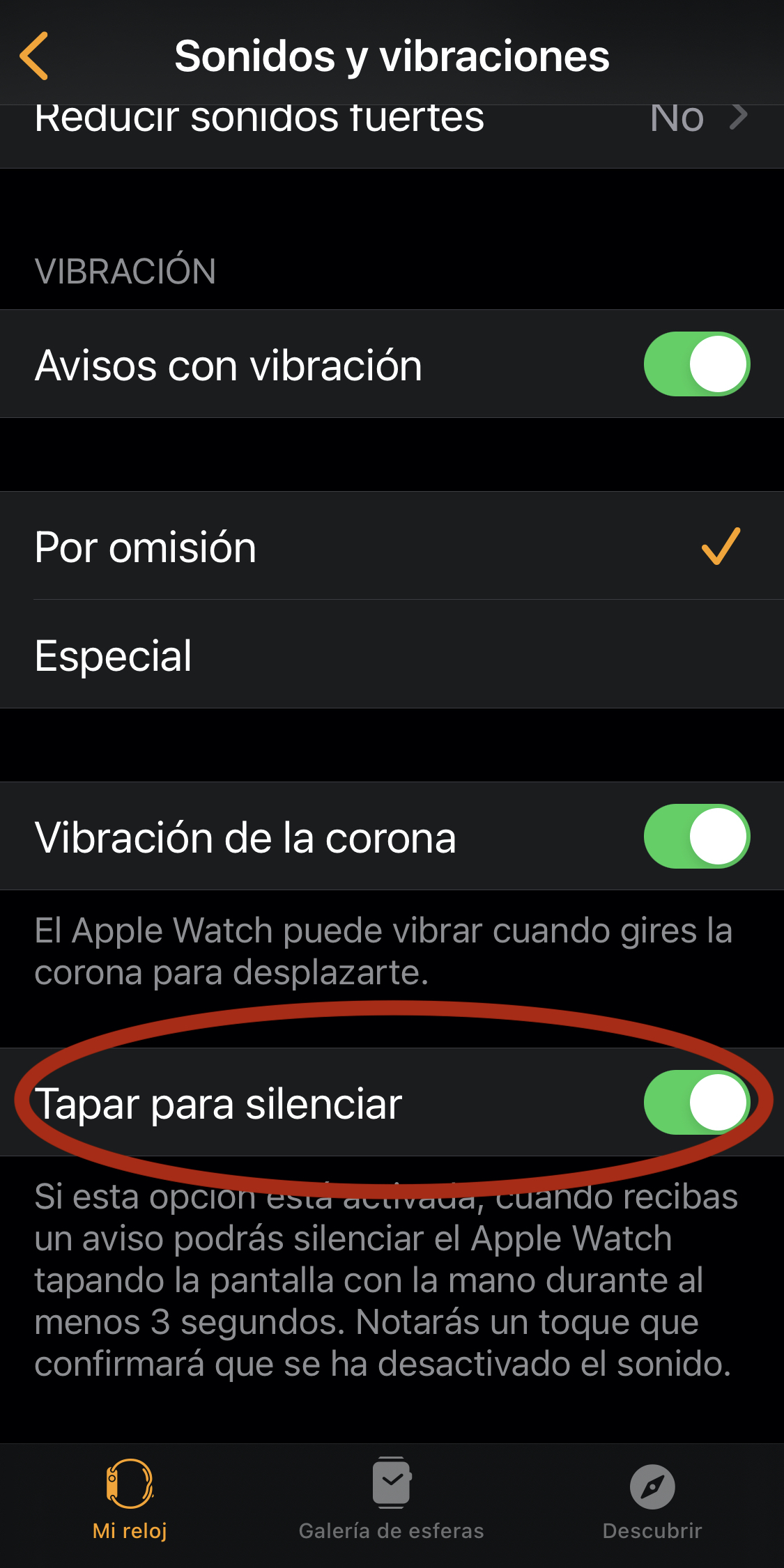 |
- Apri orologio
- Se hai più di un orologio, seleziona quello che hai al polso ora
- Tocca Suoni e vibrazioni
- Controlla l’impostazione Cover to Mute nella parte inferiore del menu
L’impostazione «Cover to Silence» è attiva per impostazione predefinita. Se lo hai mai disabilitato, devi farlo tornare verde perché funzioni.
Silenzio tutto in anticipo
Se disabilitare «Cover to Silence» richiede un atto deliberato, è sorprendentemente facile attivare la funzione «Silence» e dimenticarsene (l’abbiamo sempre disattivato).
Come silenziare Apple Watch
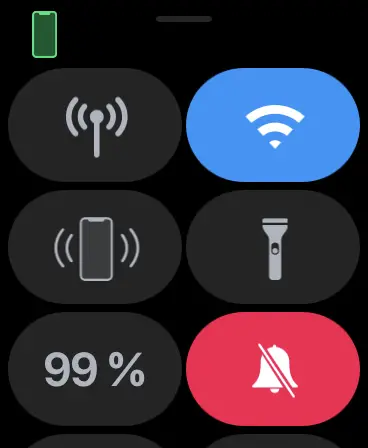
- Su Apple Watch, scorri dal basso verso l’alto per accedere al Centro di controllo
- Tocca il pulsante con l’icona a forma di campana
- Puoi farlo anche direttamente su iPhone, aprendo l’app Watch
- Tocca Suoni e vibrazioni
- Tocca per selezionare la modalità silenziosa (sebbene se la stai caricando, ad esempio di notte mentre dormi, le sveglie e i timer non verranno disattivati)
Se lo fai su iPhone, ma stai guardando l’Apple Watch, vedrai immediatamente come il pulsante diventa rosso con una linea diagonale sul campanello. Se lo fai direttamente sull’Apple Watch, vedrai una breve notifica sullo schermo che dice «Muto: On».
Se vuoi disattivarlo sull’Apple Watch stesso, tocca il pulsante di allarme rosso. Se su iPhone, tocca per disattivare la modalità silenziosa.
Anche se hai attivato la modalità Silenzioso, noterai comunque vibrazioni da allarmi o indicazioni stradali (se stai seguendo un percorso in Mappe, ad esempio). Se vuoi cancellare anche le vibrazioni, devi fare un’altra cosa.
Come attivare Non disturbare su Apple Watch
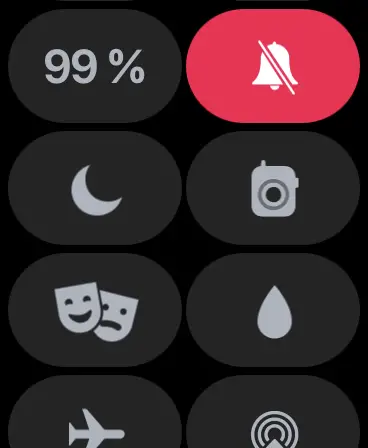 |
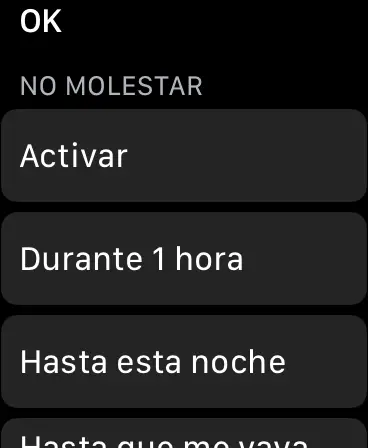 |
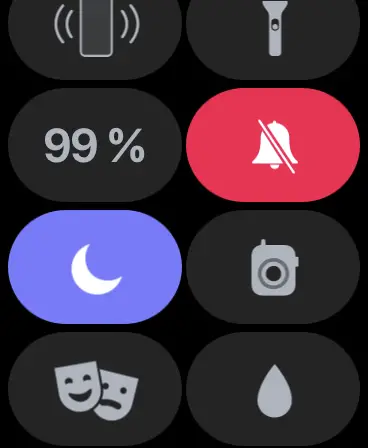 |
- Sull’orologio, scorri verso l’alto per attivare Centro di controllo Control
- Tocca Non disturbare (l’icona della luna)
Questa opzione Non disturbare rimarrà attiva fino a quando non la disattivi (o il periodo che hai stabilito per essa non passa). Puoi farlo in un altro modo, quindi l’orologio entra automaticamente in modalità Non disturbare quando ti alleni. E puoi anche decidere di attivare la funzione ogni volta che metti il tuo iPhone in Non disturbare.
- Sul tuo iPhone, apri l’app Watch
- Tocca Generale
- Seleziona Non disturbare
- Attiva l’opzione Non disturbare mentre mi alleno
- Y / I attiva Duplica iPhone (dovrebbe essere «Duplica su iPhone», perché quello che fa è che quando viene attivato su Apple Watch si attiva anche su iPhone e viceversa – il periodo di Non disturbare che hai impostato su l’iPhone, si attiverà automaticamente sull’Apple Watch.Se vuoi che funzioni in modo indipendente, disattiva l’opzione «Mirror iPhone».
Imposta le notifiche su Apple Watch in modo che non disturbino
Anche se tutto ciò sembra semplice, il problema è che ci sono molte opzioni diverse e si trovano in posti diversi. Ma può ancora peggiorare.
Il modo migliore per evitare allarmi imprevisti è non impostarne nessuno. Ma continuerai a ricevere notifiche.
Su Apple Watch puoi gestire la modalità di ricezione delle notifiche, ma solo quando ne hai già ricevuta una. Se compare una notifica, puoi spostarla a sinistra, toccare il pulsante Altro (i tre puntini in orizzontale) e scegliere tra due opzioni:
Il primo è Notifica discretamente (vedrai un punto rosso che indica che c’è una notifica, ma non emetterà alcun suono. Il secondo è Disabilita su Apple Watch, che fa proprio questo. Nota che questa impostazione è solo per le notifiche delle app. in particolare chi te l’ha inviato, non per tutte le notifiche.
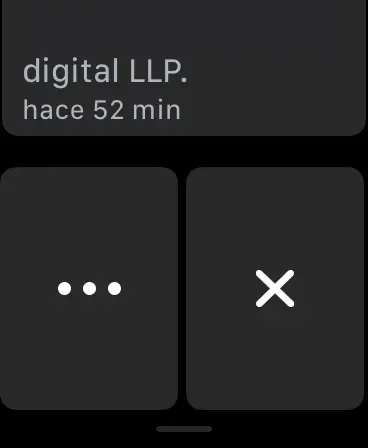 |
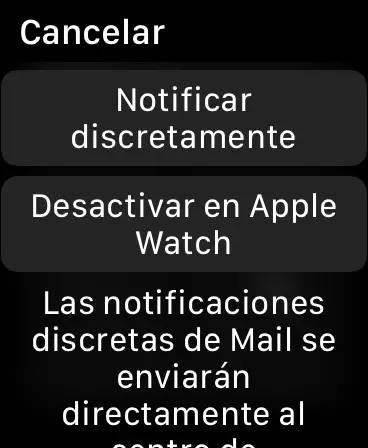 |
Se vuoi prendere questa decisione quando non hai notifiche o quando le hai eliminate tutte, devi farlo su iPhone.
- Apri l’app Orologio
- Tocca Notifiche
- Vai applicazione per applicazione, impostando una preferenza per ognuna.
La maggior parte delle app mostrerà solo due opzioni: Mirror iPhone o Custom. Se selezioni Personalizzato, avrai diverse opzioni a seconda dell’app, ma avrai sempre le opzioni Consenti notifiche, Invia al centro notifiche o Notifiche disabilitate.
Siri
Nulla di ciò che abbiamo spiegato finora influisce su Siri. Puoi attivare la modalità silenziosa, puoi aver selezionato Non disturbare, ma se Siri pensa che tu abbia detto «Ehi Siri», ti risponderà.
L’unico modo per assicurarsi che non venga mai attivato è disabilitare completamente tale funzionalità.
Come disabilitare «Ehi Siri» su Apple Watch
 |
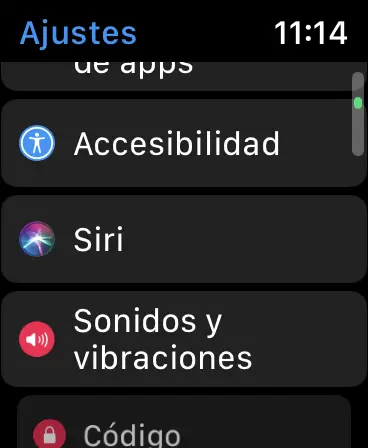 |
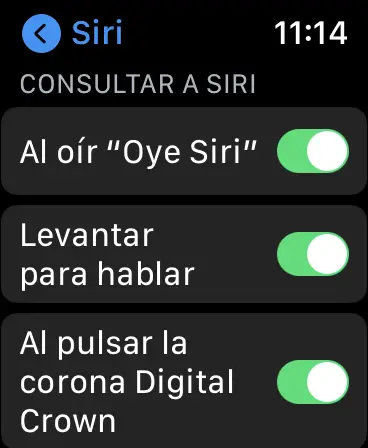 |
- Su Apple Watch, apri Impostazioni
- Tocca Siri
- Disattiva Attiva quando senti «Ehi Siri»
Puoi comunque farti ascoltare da Siri quando ne hai bisogno, premendo la Digital Crown mentre parli o avvicinandoti al viso l’orologio.
Conclusione
Sebbene ci siano molti modi per limitare le interazioni impreviste dell’Apple Watch attraverso suoni, notifiche, vibrazioni e domande su Siri, sono tutti distribuiti da diverse impostazioni e opzioni, quindi è facile dimenticare qualcosa… o perdersi quando decidiamo di recuperarlo e non ci ricordiamo più dove cercare.
Apple Watch aggiunge molto comfort alla vita quotidiana, evitando di dover estrarre costantemente il telefono dalla tasca e mettendo l’accesso in un punto molto più comodo: il polso.
Adattarlo a ciò di cui abbiamo bisogno e/o desideriamo può voler dire impiegare un po’ di tempo per configurarlo, ma ne vale assolutamente la pena.